电脑桌面是我们日常办公、娱乐的重要工具,但有时候我们会遇到桌面图标突然变大的问题,给我们的使用带来不便。本文将介绍如何调整电脑桌面图标大小,恢复默认设置,解决这一问题。

1.桌面图标调小的原因
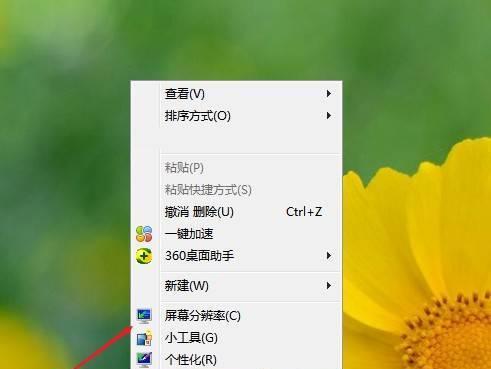
电脑桌面图标变大通常是因为我们在使用电脑时不小心改动了图标的大小设置,或者是系统出现了一些异常问题。
2.使用鼠标右键调整图标大小
通过在空白处右键点击,选择“显示选项”或“查看”选项,进入图标大小设置界面。
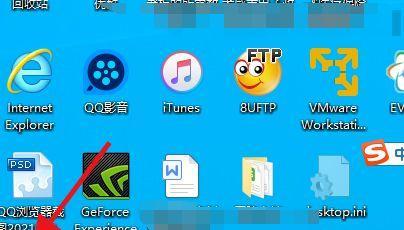
3.调整图标大小的具体方法
在图标大小设置界面,可以选择“小图标”、“中等图标”、“大图标”等选项,根据自己的喜好选择适合自己的大小。
4.快捷键调整图标大小
通过按住“Ctrl”键滚动鼠标滚轮,可以实现快速调整图标大小,方便快捷。
5.恢复默认图标大小设置
如果想要恢复默认的图标大小设置,可以在图标大小设置界面选择“默认”选项。
6.重新排列桌面图标
调整图标大小后,可能会导致桌面上的图标位置错乱,可以通过右键选择“排序”选项,重新排列图标。
7.防止图标大小变化的方法
在日常使用电脑时,我们应该注意不要误触快捷键或者是进行无意的操作,以避免图标大小发生变化。
8.桌面缩放设置的影响
桌面缩放设置也会对桌面图标大小产生影响,需要注意调整缩放比例时,是否会导致图标变大或变小。
9.调整显示分辨率解决问题
如果图标变大的问题依然存在,可以尝试调整电脑的显示分辨率,看是否能够解决问题。
10.了解操作系统的设置选项
不同操作系统的设置选项可能略有不同,需要了解自己所使用的操作系统的具体设置方法。
11.寻求技术支持帮助
如果以上方法都无法解决问题,可以咨询专业技术支持,寻求他们的帮助和建议。
12.调整图标大小的注意事项
在调整图标大小的过程中,我们应该注意不要过度调整,以免影响到其他应用程序的显示。
13.记录图标大小的设置
如果我们对某个特定的图标大小比较满意,可以记录下来,以便后续使用时快速恢复到此设置。
14.定期备份重要文件
在调整图标大小的过程中,有时可能会遇到一些系统问题,因此我们应该定期备份重要文件,以免数据丢失。
15.
通过本文的介绍,我们可以了解到如何调整电脑桌面图标大小,并且恢复默认设置。合理调整图标大小不仅能提高我们的使用体验,还能提高工作效率。




